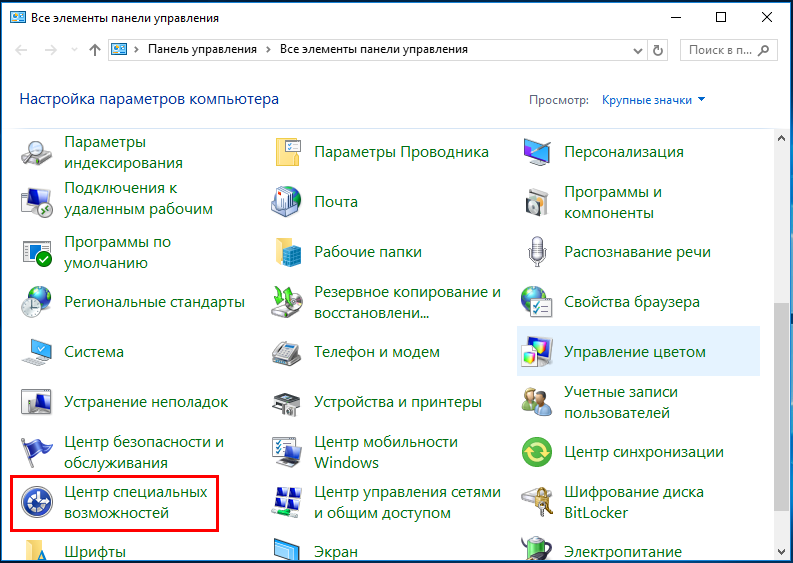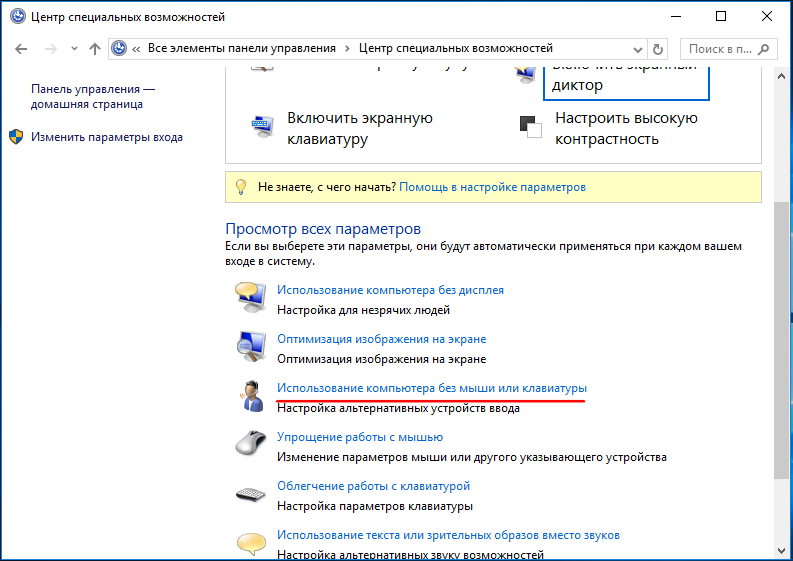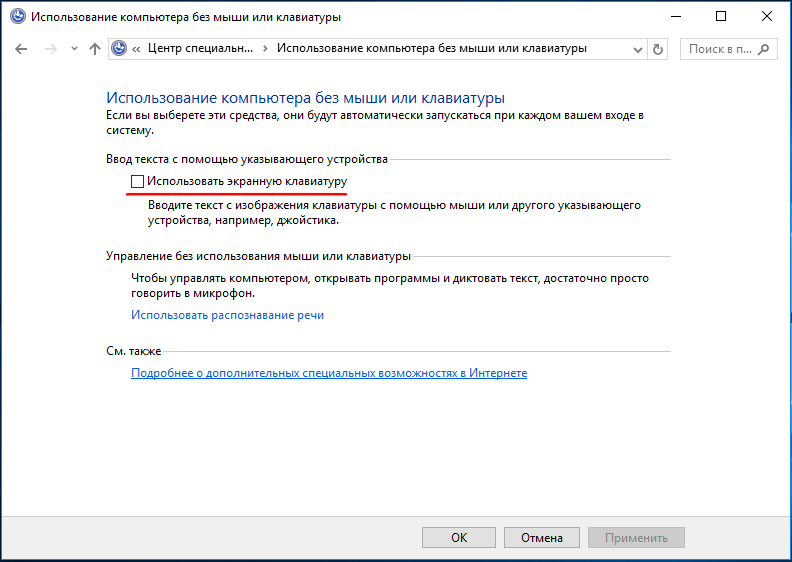как убрать экранную клавиатуру при запуске windows 10
Как в Windows 10 убрать экранную клавиатуру из автозагрузки
Н а мобильных устройствах без экранной клавиатуры не обойтись никак, а вот на обычных компьютерах и ноутбуках прибегать к ней если и приходится, то очень редко. Тем не менее, в ряде случае она загружается вместе с Windows, тем самым доставляя пользователю одни лишь неудобства. Почему так происходит? Причин тому может быть несколько. Так, если кто воспользовался ею на этапе установки системы, она пропишется в автозагрузку автоматически.
Добавить экранную клавиатуру в автозагрузку можно также случайно, экспериментируя с настройками Windows, но дело не в этом, а в том, как ее оттуда убрать. Сделать это через Диспетчер задач не получится, так как в нем отсутствует соответствующая запись. Отключается автозагрузка экранной клавиатуры в настройках специальных возможностей. Давайте посмотрим, как это выглядит на практике.
Через поиск Windows или иным известным вам способом откройте классическую панель управления, найдите и запустите апплет «Центр специальных возможностей».
Нажмите в открывшемся окошке ссылку «Использование компьютера без клавиатуры и мыши».
И снимите в следующем окне галочку с чекбокса «Использовать экранную клавиатуру».
Сохраните настройки нажатием «Применить» и «OK». Это все, больше экранная клавиатура запускаться при загрузке Windows не будет.
Экранная клавиатура продолжает появляться в Windows 10 [БЫСТРОЕ ИСПРАВЛЕНИЕ]
Он также может появляться более случайно, когда пользователи открывают различные окна. Вот как вы можете исправить экранную клавиатуру, которая всплывает с некоторой регулярностью в Windows 10.
Экранная клавиатура выскакивает автоматически
1. Отключите настройки экранной клавиатуры
Обычно вы можете исправить экранную клавиатуру, которая продолжает появляться, отрегулировав настройки экранной клавиатуры. Обратите внимание, что в Windows 10 имеются настройки экранной клавиатуры как в приложении «Настройки», так и на панели управления.
Вы можете выключить экранную клавиатуру с помощью приложения «Настройки» и панели управления следующим образом:
Вы не можете открыть панель управления в Windows 10? Ознакомьтесь с этим пошаговым руководством, чтобы найти решение.
Если у вас возникли проблемы с открытием приложения Настройка, обратитесь к этой статье, чтобы решить эту проблему.
2. Удалить программное обеспечение из системы при запуске
Некоторые программы автоматически открывают экранную клавиатуру в Windows 10. Поэтому клавиатура может появляться на вашем настольном компьютере или ноутбуке из-за недавно установленного программного обеспечения сторонних производителей.
Таким образом, отключение сторонних программ является потенциальным решением. Вот как вы можете отключить запуск программного обеспечения в Win 10:
Не удается заставить диспетчер задач работать в Windows 10? Не волнуйтесь, это полное руководство предложит решение.
Кроме того, вы можете очистить загрузочную Windows. Чистая загрузка Windows автоматически избавится от всех сторонних программных элементов и служб. Вы можете очистить загрузочную Windows 10 следующим образом.
Нужна дополнительная информация о том, как добавлять или удалять автозагрузку приложений?Прочтите эту статью, чтобы найти все, что вам нужно знать.
3. Отключите службу сенсорной клавиатуры в Windows
4. Редактировать реестр
Не можете получить доступ к редактору реестра? Все не так страшно, как кажется. Ознакомьтесь с этим руководством и быстро решите проблему.
5. Откат Windows до точки восстановления
Как уже упоминалось, появление экранной клавиатуры может быть связано с недавно установленным сторонним программным обеспечением. Вы можете удалить недавно установленное стороннее программное обеспечение с помощью утилиты восстановления системы.
Это вернет Windows обратно к точке восстановления и удалит программное обеспечение, установленное вами после выбранной даты. Таким образом, восстановление системы может решить эту проблему, если выбрать точку восстановления, которая удалит программное обеспечение, открывающее экранную клавиатуру.
Если вы хотите узнать, как создать точку восстановления системы, ознакомьтесь с этим пошаговым руководством. Точка восстановления очень полезна и может избавить вас от многих головных болей, поэтому обязательно создайте ее с помощью вышеупомянутого руководства.
Если восстановление системы не работает, не паникуйте. Посмотрите это полезное руководство и снова все исправьте.
Эти разрешения, вероятно, гарантируют, что экранная клавиатура не появится в Windows. Однако помните, что экранная клавиатура может пригодиться в режиме планшета.
Вы по-прежнему можете открыть его вручную, введя «osk» в «Выполнить», даже если настройки экранной клавиатуры не выбраны в Windows.
Если у вас есть предложения или вопросы, не стесняйтесь оставлять их в разделе комментариев ниже, и мы обязательно их рассмотрим.
Как отключить экранную клавиатуру при запуске в Windows 10?
Майкрософт пытается сделать Windows 10 оптимальным, как для использования на стационарных, так и сенсорных компьютерах. В качестве функции облегчения доступа или для пользователей, которым трудно печатать на стандартной клавиатуре, Windows 10 предоставляет возможность ввода с экрана. Но иногда может возникнуть проблема, когда при переходе на экран входа в систему постоянно включается экранная клавиатура.
Есть несколько причин ее неожиданного отображения. Возможно, пользователь неосознанно включил ее запуск в настройках или она вызывается приложением, которое указано в списке автозагрузки.
Отключение в настройках Центра специальных возможностей
Если ищите способ отключить экранную клавиатуру с экрана блокировки Windows 10, в первую очередь проверьте ее состояние в Центре специальных возможностей.
Совместным нажатием клавиш Win + U откройте Центр специальных возможностей и перейдите на вкладку Экранная клавиатура.
В правой части окна посмотрите ее состояние. Если включена, передвиньте переключатель на опции «Использовать экранную клавиатуру» в положение «Отключено».
Проверка параметров виртуальной клавиатуры
Запуск может быть активирован в самых настройках экранного ввода. Чтобы проверить, выполните следующие шаги.
Нажмите клавиши Win + R для вызова командного интерпретатора, наберите «osk» и кликните на «ОК».
Щелкните на кнопку «Параметры».
В следующем окне щелкните на опцию «Настройка запуска экранной клавиатуры при входе в систему».
Снимите флажок с соответствующей опции, чтобы отключить ее запуск. Примените изменения и нажмите на «ОК».
Отключение с помощью Редактора реестра
Виртуальную клавиатуру также можно отключить в настройках системного реестра.
Откройте диалоговое окно клавишами Win + R, наберите regedit для вызова Редактора реестра.
На панели структуры разделов перейдите к следующей локации:
HKEY_LOCAL_MACHINE — SOFTWARE — Microsoft — Windows — CurrentVersion — Authentication — LogonUI
На правой панели найдите параметр ShowTabletKeyboard и дважды кликните на него. В поле «Значение» установите «0», что приведет к выключению функции.
Если запись отсутствует, ее нужно создать. Кликните правой кнопкой мыши на LogonUI, выберите Создать — Параметр DWORD (32 бита) и присвойте указанное имя.
Отключение службы экранной клавиатуры
Остановка службы приведет к тому, что она не будет доступна для вызова приложения.
Перейдите в системные службы командой services.msc из окна командного интерпретатора (Win + R).
Найдите службу сенсорной клавиатуры и панели рукописного ввода и дважды щелкните на ней, чтобы открыть ее свойства.
В строке типа запуска раскройте выпадающий список и переключите значение с автоматического на «Отключена». После сохраните изменения, и перезагрузите компьютер.
Использование командой строки
Еще есть способ отключить виртуальный ввод с помощью командой строки.
Запустите ее командой cmd из строки системного поиска, предоставив ей права администратора.
В консоли выполните команду:
sc config «TabletInputService» start= disabled
Теперь остановите службу, выполнив следующий шаг:
sc stop «TabletInputService»
Чтобы повторно включить функцию, запустите в консоли:
sc config «TabletInputService» start= autosc start «TabletInputService»
После закройте консоль, и перезагрузите компьютер.
Включение и отключение экранной клавиатуры в Windows 10
Экранная клавиатура и в предыдущих версиях Windows пользовалась популярность. Только тогда её чаще использовали в случаях отказа обычной клавиатуры, или если были подозрения, что на ПК установилась программа, перехватывающая нажатие клавиш. В первом случае она спасала и позволяла что-то напечатать на компьютере, а во втором не позволяла мошенникам узнать ваш пароль и данные личной переписки.
С появлением Windows 8 и 10 её стали чаще использовать, поскольку данные операционные системы стояли и на обычных компьютерах, и на устройствах с сенсорным вводом. Так вот если у вас самая новая операционная система, и вы не знаете, где находится данная клавиатура, то в этой статье мы с этим разберемся. Расскажу, какими способами можно вызвать экранную клавиатуру в Windows 10, что делать, если она не запускается, или появляется на экране самостоятельно.
Стоит отметить, что в Windows есть два вида виртуальных клавиатур. Первая – это экранная. Она больше напоминает компьютерную, или ту, что установлена на ноутбуке.
А вторая – это сенсорная. Она напоминает клавиатуру планшета или смартфона. Здесь есть кнопка для смены буквы/символы и для выбора смайликов.
Добавление на панель задач
После этого кнопка в виде клавиатуры появится в трее. Судя по названию пункта можно понять, какая именно клава появится, если вы нажмете по кнопке. Вы можете изменять ее внешний вид, размер, прикреплять к краю экрана и прочее – для настроек используется кнопка, которая находится вверху слева.
Если вы из обычной системы перейдете в режим планшета, то здесь нужно отдельно включать данный значок. Снова нажимайте по панели задач правой кнопкой и выбирайте ранее упомянутый пункт.
Включение через Параметры
Клавиатура появится на экране.
Чтобы не заходить в окно параметров, можете воспользоваться комбинацией Win+Ctrl+O для запуска клавиатуры.
Использование окна Выполнить
Нужное нам окно клавиатуры сразу появится на экране.
Активация клавиатуры на экране блокировки
Если же вам она нужна при входе в операционную систему, то на экране блокировки обратите внимание на кнопки, расположенные внизу. Среди них вы увидите «Специальные возможности» – пунктирный круг со стрелками. Нажмите на нее и выберите нужный пункт из выпавшего списка.
Запуск службы
Если у вас не получилось открыть сенсорную клавиатуру, то, вероятнее всего, на вашем устройстве отключена служба, которая отвечает за ее запуск.
Когда откроется окно со всеми службами, найдите в списке название «Служба сенсорной клавиатуры и панели рукописного ввода» и нажмите по ней два раза мышкой.
Автоматическое появление клавиатуры
Многим пользователям очень нравится, когда, после клика по полю для ввода текста, клавиатура появляется автоматически. На данный момент этого не происходит, даже если значок сенсорной клавиатуры отображается в трее. Исправить это можно помощью специальных программ.
Одна из них – ShowTabTip. Программка бесплатная и очень простая. Скачайте ее из Интернета. Затем зайдите в скачанный архив и запустите исполняемый файл.
Утилита сразу запустится. Никакого окна при этом не появится, просто в трее появится ее значок.
Теперь, перейдя в режим планшета и установив курсор в поле для ввода текста, сенсорная клавиатура будет появляться автоматически. Причем неважно, где вы запустите программу – в обычном режиме или режиме планшета, работать она будет.
Убираем клавиатуру с экрана
Затем в режиме «Крупные значки» найдите раздел «Центр специальных возможностей» и кликните по нему.
Снимите галочку в поле «Использовать экранную клавиатуру» и сохраните изменения. После этого она больше не должна появляться на экране самостоятельно.
Теперь вы знаете, где искать экранную клавиатуру в Windows 10. Если хотите, чтобы она появлялась автоматически, то используйте специальную программу. Если же она появляется после запуска системы, то отключите ее в параметрах или остановите соответствующую ей службу.
Как отключить экранную клавиатуру при запуске в Windows 10?
Экранная клавиатура — очень полезный инструмент для Windows. Она может пригодиться в самых разных условиях. Если внезапно сломалась стандартная клавиатура — можно включить экранную, чтобы понять, в чем проблема, или же доделать важную работу. Экранная клавиатура включается очень быстро и легко. Но не все понимают, как убрать ее. Делается это довольно просто.
Отключение в настройках Центра специальных возможностей
Если ищите способ отключить экранную клавиатуру с экрана блокировки Windows 10, в первую очередь проверьте ее состояние в Центре специальных возможностей.
Совместным нажатием клавиш Win + U откройте Центр специальных возможностей и перейдите на вкладку Экранная клавиатура.
В правой части окна посмотрите ее состояние. Если включена, передвиньте переключатель на опции «Использовать экранную клавиатуру» в положение «Отключено».



Зачем нужна экранная клавиатура, когда есть обычная клавиатура?
Из комментариев, оставленных на сайте: «Я раньше пишу текст и могу передвинуть мигающую линию для ввода текста куда надо, а теперь один день стрелки вправо, влево, вниз, вверх просто не работают. Я вроде ничего не разливала и всё должно быть в порядке. Но стрелки позарез надо. Что посоветуете?»
Если позарез, то можно к ноутбуку подключить дополнительную клавиатуру. Это делается так же, как подключение флешки к ноутбуку через порт USB. Кроме того, есть еще вариант Экранной клавиатуры, к которому мы сейчас переходим.
Проверка параметров виртуальной клавиатуры
Запуск может быть активирован в самых настройках экранного ввода. Чтобы проверить, выполните следующие шаги.
Нажмите клавиши Win + R для вызова командного интерпретатора, наберите «osk» и кликните на «ОК».
Щелкните на кнопку «Параметры».
В следующем окне щелкните на опцию «Настройка запуска экранной клавиатуры при входе в систему».
Снимите флажок с соответствующей опции, чтобы отключить ее запуск. Примените изменения и нажмите на «ОК».
Как отключить экранную клавиатуру windows 7: выключение автозапуска
Экранная клавиатура — полезный девайс для любого стационарного и переносного персонального компьютера, когда под рукой нет компьютерной мышки или она сломана. Если способы ее подключения достаточно простые, то способы отключения непростые. Часто у многих пользователей возникает вопрос, как оперативно ее выключить и не мучиться в поисках нужного пользовательского раздела. О том, как отключить ее на Windows 7 и 10 при самостоятельном включении и при автозапуске расскажем далее.



Отключение с помощью Редактора реестра
Виртуальную клавиатуру также можно отключить в настройках системного реестра.
Откройте диалоговое окно клавишами Win + R, наберите regedit для вызова Редактора реестра.
На панели структуры разделов перейдите к следующей локации:
HKEY_LOCAL_MACHINE — SOFTWARE — Microsoft — Windows — CurrentVersion — Authentication — LogonUI
На правой панели найдите параметр ShowTabletKeyboard и дважды кликните на него. В поле «Значение» установите «0», что приведет к выключению функции.
Если запись отсутствует, ее нужно создать. Кликните правой кнопкой мыши на LogonUI, выберите Создать — Параметр DWORD (32 бита) и присвойте указанное имя.
Экранная клавиатура и лупа при старте Windows 7 | World-X
Недавно обратились с просьбой помочь в решении задачи автоматического старта некоторых стандартных инструментов Windows, а именно экранной лупы и клавиатуры. Конечно, пользователя можно понять, ему приходится по роду деятельности и возможностей пользоваться этими программами, но каждый раз запускать их вручную не слишком практичный вариант…
Как настроить старт экранной клавиатуры и экранной лупы?
По сути нет ничего невозможного, так и в этой ситуации можно воспользоваться уже имеющимися параметрами и задать нужный нам.
Настройка автоматического запуска Экранной лупы
Настройка автоматического запуска Экранной клавиатуры
Вместо послесловия
Вот таким способом мы можем добиться автоматического старта требуемых программ из раздела «Специальные возможности». Такой вариант, как я уже успел упомянуть, требуется только тем кто постоянно нуждается в этих средствах, а для остальных программы всегда доступны из меню Пуск или по сочетанию клавиш.
Если Вы неуверенны в каких то действиях, которые выполняются дополнительно вышеуказанным, то лучше спросите помощи, либо откажитесь.
Отключение службы экранной клавиатуры
Остановка службы приведет к тому, что она не будет доступна для вызова приложения.
Перейдите в системные службы командой services.msc из окна командного интерпретатора (Win + R).
Найдите службу сенсорной клавиатуры и панели рукописного ввода и дважды щелкните на ней, чтобы открыть ее свойства.
В строке типа запуска раскройте выпадающий список и переключите значение с автоматического на «Отключена». После сохраните изменения, и перезагрузите компьютер.


Активация виртуальной клавиатуры через через строку поиска
Как и многие другие инструменты и функции, клавиатуру в Windows 10 можно запустить, воспользовавшись строкой поиска, которая располагается рядом с меню Пуск.
Процедура крайне проста и быстро реализуема. Щелкаем по значку в виде лупы, в появившемся строке пишем слово “экранная клавиатура” и выбираем наилучшее совпадение, кликнув по нему.
Обратите внимание, запущенная таким образом клавиатура отличается от той, что вызывается простым нажатием на значок, расположенный на Панели задач.
Как временно отключить клавиатуру на ноутбуке
Если клавиатуру ноутбука требуется отключить на некоторое время, действовать можно двумя способами: используя встроенные возможности Windows или сторонние приложения. Первый вариант предпочтителен, поскольку он не требует загрузки из интернета специальных утилит, то есть уменьшает риск заражения компьютера вирусом. При этом второй вариант удобнее в случае, если включать/выключать клавиатуру на ноутбуке приходится по несколько раз за день.
Отключение клавиатуры через командную строку
Чтобы отключить клавиатуру на ноутбуке средствами Windows, потребуется воспользоваться командной строкой. Для этого:
После столь простой манипуляции клавиатура на ноутбуке перестанет работать. Включить ее можно также через командную строку, использовав команду rundll32 keyboard, enable
Отключение клавиатуры сторонними приложениями
Программ, которые позволяют с легкостью отключить клавиатуру, огромное множество. Рассказывать о них обо всех нет смысла, поскольку функциональность и принцип работы подобных приложений подобны. Рассмотрим пример отключения клавиатуры при помощи приложения Toddler Keys:
Обратите внимание: При установке приложения рекомендуем снять галочки с пунктов «Lock Drive Doors» и «Disable Power Button». Галочки в данных пунктах устанавливаются автоматически при инсталляции программы, и они блокируют дисковод и кнопку включения/выключения компьютера.
Чтобы разблокировать клавиатуру после ее блокировки приложением Toddler Keys, необходимо снять галочку с пункта «Lock Keyboard».
Блокирование компьютера и выключение монитора в один клик
Остался не решенным вопрос, как одновременно заблокировать компьютер и погасить монитор, чтобы защитить свой компьютер от любопытных глаз. Ведь если сначала заблокировать компьютер, то не получится выключить програмно дисплей, а если сначала выключить монитор, то нажатие WIN+L включит его обратно. Выходов из этой ситуации есть два.
Можно воспользоваться выставленной заранее задержкой в выполнении выключения монитора. Для этого в свойствах ярлыка нужно ввести дополнительный параметр и вся команда будет выглядеть примерно так:
I:\nircmd-x64\nircmd.exe cmdwait 3000 monitor off
где 3000 — это задержка в миллисекундах. Теперь если просто запустить ярлык, то через 3 секунды выключится монитор, а если в этот период времени нажать на клавиатуре комбинацию клавишь WIN+L, то заблокируется заодно и компьютер. Задержку можно выбрать произвольно на свой вкус.
I:\nircmd-x64\nircmd.exe lockws I:\nircmd-x64\nircmd.exe cmdwait 1500 monitor off
Теперь если запустить этот командный файл или ярлык на него, то мы одним действием сразу блокируем компьютер и выключаем дисплей, а задержка пригодится, чтобы успеть убрать руки с мышки и клавиатуры.
Напоследок хотим отметить, что Nircmd многофункциональная утилита и умеет выполнять большое количество других действий. В случае, если просто погасить дисплей вам скучно, то можете воспользоваться командой «screensaver», которая запустит штатный cкринсейвер. Обо всех остальных ее возможностях можно прочитать в файле справки.
Виртуальная (экранная) клавиатура является аналогом физической клавиатуры, управление которой происходит указателем мыши. Эта статья покажет, как включить экранную клавиатуру на Windows 7, 8, а также как ее настроить, использовать и запустить, отключить при загрузки ОС.
Клавиатура на экране компьютера необходима в таких случаях:
Как использовать и настроить виртуальную клавиатуру
Управление экранной клавиатурой происходит мышкой. Вам необходимо поставить мигающий курсор мыши вместо ввода текста. Далее левой кнопкой нажимать нужные клавиши, сочетания клавиш, например, чтобы поменять язык на экранной клавиатуре.
Примечание: если с вводом есть проблемы, ознакомьтесь с материалами: почему не меняется язык ввода, пропала языковая панель Windows.
Чтобы настроить формат ввода и иные параметры, кликните кнопку «параметры». Здесь Вы сможете поменять такие настройки:
После изменения параметров, не забываем кликнуть OK.
Еще хотелось бы отметить, что при нажатии Fn за место цифр появляются кнопки F1-F12. При включении цифровой клавиатуры чтобы получить доступ к цифрам нажмите Num Lock.
В Windows 7, 8 различий в экранной клавиатуре практически нет за исключением того, что в восьмерке есть ряд дополнительных кнопок для улучшенного управления. Это кнопки Nav (перейти), Mv Up (вверх), Mv Dn (вниз), Dock (закрепить), Fade (исчезание).
Вот мы и рассмотрели все способы, как включить экранную клавиатуру на Windows 7, 8, а также процесс запуска, отключения ее автозагрузки. Виртуальное устройство ввода полностью имитирует действия кнопок обычной клавиатуры с возможностью настройки под свои потребности.
Иногда бывает необходимо отключить виртуальную клавиатуру на планшете под управлением Windows 8. Скажем, вы открываете OneNote и хотите начать рисовать, а клавиатура выползает и занимает пол-экрана. Или открываете документ Word чтобы почитать, а в это время опять же выскакивает ненужная клавиатура. Или Вы используете планшет преимущественно для рисования, тогда клавиатура Вам опять же не нужна. Приходится постоянно нажимать кнопку «Скрыть», что весьма утомительно. Можно же просто отключить клавиатуру.
Как навсегда отключить клавиатуру на ноутбуке
Если клавиатура ноутбука имеет дефекты, которые не позволяют продолжить ее использование, можно полностью отключить ее физическим или программным способом. Первый вариант сложнее, он подразумевает снятие задней крышки ноутбука и отключение шлейфа клавиатуры. Гораздо проще навсегда отключить клавиатуру ноутбука, если использовать редактор групповых политик Windows.
Обратите внимание: Редактор групповых политик Windows имеется на профессиональных версиях операционной системы, а также на Windows 7 по умолчанию. В базовых версиях Windows 8 и Windows 10 данная функциональность отсутствует, и предварительно редактор групповых политик потребуется установить.
Чтоб отключить клавиатуру на ноутбуке навсегда потребуется:
После выполнения всех описанных выше действий компьютер необходимо перезагрузить, чтобы клавиатура ноутбука отключилась до следующей переустановки Windows.
Если нет кнопки отключения дисплея на клавиатуре?
В этом случае можно поступить следующим путем. Настроить дисплей ноутбука на автоматическое отключение через минуту при условии что не будет нажата ни одна клавиша, а также не будет двигаться мышка.
Для этого вне зависимости от версии Windows жмете правой кнопкой мыши по значку уровня зарядки батареи в правом нижнем углу возле часов и в открывшемся меню выбираете «Электропитание».
Откроется окно, в котором слева вверху нужно выбрать «Настройка отключения дисплея».
Настройка отключения дисплея
Далее напротив «Отключать дисплей» везде выставляете 1 мин. или другое требуемое время, по истечению которого в режиме отсутствия нажатия на клавиши клавиатуры и перемещения/кликов мышкой, экран ноутбука будет отключаться автоматически.
Установка времени, через которое экран сам отключится
Ноутбук же при этом будет работать и выполнять заданные ему действия.
Чтобы включить дисплей снова достаточно нажать на любую кнопку или пошевелить мышкой.
Дисплей мобильного компьютера автоматически при закрытии крышки устройства. Основная проблема в том, что изначальные параметры операционных систем переводят ноутбук в режимы «Сон» или «Гибернация». Отключите выполнение этого алгоритма.
Откройте панель управления и найдите подменю «Электропитание». Обычно оно расположено в разделе «Система». Перейдите по ссылке «Дополнительные параметры питания».
Разверните графу «Кнопка питания и крышка» и перейдите в категорию «Действие закрытия крышки». Установите для пунктов «От батареи» и «От сети» параметр «Действие не требуется».
Нажмите кнопку «Применить». Теперь при закрытии крышки ноутбука дисплей будет автоматически отключаться без каких либо изменений в работе операционной системы.
Вернитесь в меню «Электропитание» и перейдите по ссылке «Настройка плана питания». Установите промежуток времени, после истечения которого дисплей будет выключаться автоматически. Естественно, экран будет отключен только в том случае, если вы не использовали ноутбук заданное количество времени.
Если вы предпочитаете использовать дополнительный дисплей для работы с ноутбуков, полностью отключите встроенный экран. Для этого откройте меню «Диспетчер устройств» и разверните категорию «Мониторы».
Правой кнопкой мыши кликните по названию встроенного дисплея и выберите пункт «Отключить». Помните о том, что вы не сможете использовать до тех пор, пока не активируете его работу. Не используйте данный метод без крайней на то необходимости.
Учтите, что постоянное открытие/закрытие крышки ноутбука приводит к ослаблению направляющих элементов.
В процессе эксплуатации персонального компьютера возникает необходимость в отключении а
. Это может быть обусловлено экономией потребления электроэнергии, длительным перерывом в работе с компьютером, заменой самого
монитора
или видеокарты, а также обслуживанием (чисткой) системного блока.
Отключите электропитание монитора
При проведении работы необходимо знать и строго выполнять меры безопасности, изложенные в инструкциях по эксплуатации приборов!
Ноутбук — это полноценный компьютер в компактном виде. Значит, его составляющие можно использовать как элементы обычного компьютера. А дисплей ноутбука
можно использовать для отображения видео-сигнала другого компьютера. Эту задачу можно решить с помощью дополнительного программного обеспечения: приложения MaxiVista.
Соедините ноутбук и компьютер в сеть. Для этого вам потребуется настроить wi-fi передачу данных или создать сеть на основе проводных технологий: вам потребуется один коммутатор и два патч-корда. Загрузите с официального сайта www.maxivista.com одноименную программу и установите на винчестер компьютера серверный вариант программы. На ноутбук нужно установить клиентскую часть программу просмотра. Перед установкой рекомендуется завершить выполнение всех утилит, которые касаются видеокарт. Как правило, оба вида программного обеспечения на персональных компьютерах должно быть инсталлировано в системный локальный диск операционной системы.
Запустите программу на обоих компьютерах. Программа на сервере обнаружит клиентскую часть по сети и установит соединение. Полная версия программы поддерживает соединение до четырех компьютеров в единое целое для передачи видео-сигнала. Если у вас четыре компьютера, то нужно подключать их между собой специальными кабелями или также wi-fi сетью.
Отключите брандмауэр Windows и пограммы-фаерволы. Убедитесь, что программе доступны порты 6100, 6151, 6951 и другие, указанные в инструкции к программе. Выберите «второй » — укажите в настройках рабочего стола передавать данные на второй экран
. Программа MaxiVista является платным программным обеспечением. За использование функций программы разработчики просят около 50 долларов.
Демо-версия программы также доступна для скачивания, однако имеет некоторые ограничения в списке возможностей. Если вы точно уверены, что данное программное обеспечение вам нужно будет еще долгое время, лучше купить полную версию, так как в демонстрационной не доступны все параметры.
Многие обладатели ноутбуков используют это переносное устройство в качестве основного компьютера. Но если хочется посмотреть видео, намного комфортнее использовать большой экран, например, современный телевизор с большой диагональю. Чтобы на ноутбуке
сделать
вывод
на внешний
дисплей
, вам нужно иметь подходящий соединительный кабель и внести небольшое изменение в установки операционной системы.
и внешнем дисплее есть этот интерфейс, найдите подходящий кабель. Он часто встречается в комплекте поставки телевизора. Либо вы можете его купить в любом магазине компьютерной и бытовой электроники. В случае, когда на одном из устройств нет HDMI, стоит проверить другой популярный разъем — VGA. Он выглядит как синяя площадка с двумя рядами отверстий, иногда по бокам есть место для прижимных винтов. Снова сверьте, чтобы не только на
ноутбуке
, но и на дисплее был одинаковый интерфейс. После этого приобретите VGA-кабель с разъемами «папа-папа», то есть иголками контактов на обоих концах.
Подключите ноутбук к внешнему дисплею. Для этого соедините кабелем VGA или HDMI гнезда ваших устройств. Делать это нужно при отключенном электропитании. Это касается и ноутбука, и экрана. После проверки надежности контакта коннектора и гнезда можете включать технику в сеть.
Настройте дополнительный вывод
изображения на
ноутбуке
. Щелкните правой кнопкой мыши на пустом месте рабочего стола и выберите пункт «Свойства» для Windows XP. Затем выделите закладку «Параметры» и увидите меню настройки
вывод
а картинки. Для Windows 7 или Vista нужно нажать кнопку «Пуск», открыть меню «Панель управления» и перейти по ссылке «Оформление и персонализация».
Иногда возникает необходимость выключить монитор, не выключая компьютер. Причины бывают различными, например вы включили музыку и монитор вам больше не нужен или вам надо отойти от компьютера на 15 минут. Комбинация горячих клавиш WIN+L заблокирует вам компьютер, но дисплей останется включенным и выключится только по прошествии времени указанного в настройках энергосбережения.
Первое, что приходит в голову это нажать кнопку питания на мониторе. Данный способ не всегда удобен, к тому же придется нажимать ее еще раз, чтобы включить его обратно. К тому же иногда этот способ вообще не доступен, например кнопка не работает или у вас ноутбук. С ноутбуками, отдельная история, у них предусмотрена для этого комбинация клавиш Fn+F* (F* — разная в разных моделях), но в некоторых ноутбуках она отсутствует.
Поэтому заблокировать компьютер и отключить монитор одним действием бывает довольно удобно. Только, к сожалению, штатными средствами Windows такое сделать не получится. Можно только настроить период бездействия, после которого монитор отключится, а хочется иметь возможность гасить дисплей в любой момент. Поэтому придется воспользоваться сторонними программами.
Теперь если его запустить, то монитор погаснет, а если пошевелить мышкой или нажать любую клавишу на клавиатуре включится обратно. Можно гасить монитор не сворачивая все открытые окна, чтобы добраться до ярлыка, достаточно в свойствах созданного ярлыка указать желаемую комбинацию клавиш.
Теперь по нажатию данной комбинации клавиш монитор перейдет в дежурный режим, что собственно и требовалось. Осталось навести немного лоска. Значок ярлыка получившейся по умолчанию довольно неказист, чтобы это исправить, зайдем в свойства ярлыка и нажмем кнопку «Сменить значок». Выбираем нужный из предложенных или назначаем любой другой присутствующий в компьютере.